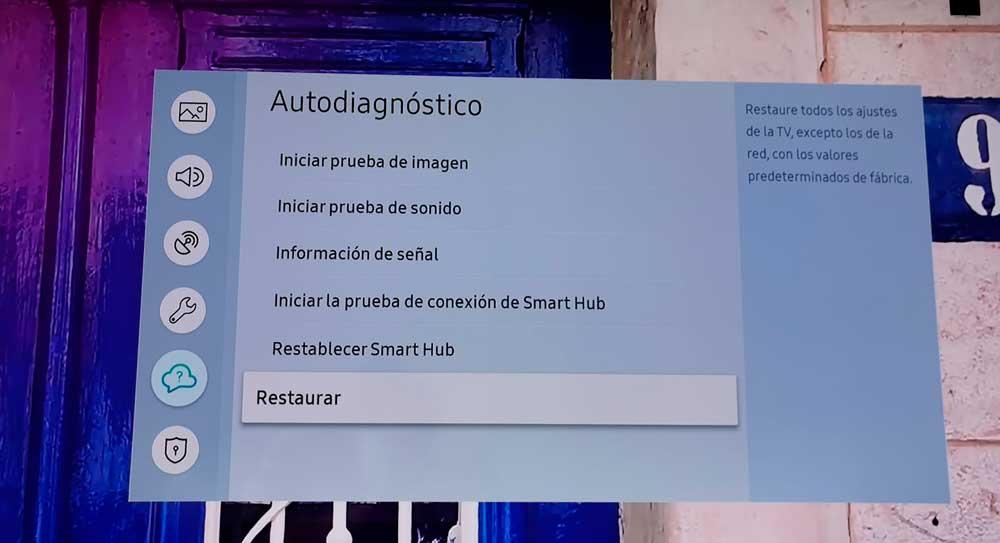หากคุณ ซัมซุง ทีวีไม่ทำงาน อาจมีปัญหาหลายอย่างที่อาจทำให้เกิดข้อผิดพลาดของภาพ เสียง หรือการเชื่อมต่ออินเทอร์เน็ต ไม่ว่าปัญหาจะเป็นเช่นไร ทีวี Samsung ของคุณมีฟังก์ชันที่จะแจ้งให้เราทราบว่าเครื่องเสียและช่วยให้เราแก้ไขได้ง่ายขึ้น เราจะรู้จุดบกพร่องในไม่กี่วินาที
โชคดีที่ไม่ว่าจะเกิดอะไรขึ้น เราสามารถแก้ไขได้อย่างง่ายดาย หากทีวี Samsung ของคุณล้มเหลวด้วยเหตุผลใดก็ตาม คุณสามารถไปที่การตั้งค่าเพื่อทำ การวินิจฉัยตนเองของ Samsung ของคุณ สมาร์ททีวี . นี่คือชุดการทดสอบที่มีอยู่ในเมนูการตั้งค่า ซึ่งเราสามารถตรวจสอบได้ว่าภาพ เสียง หรือการเชื่อมต่ออินเทอร์เน็ตทำงานได้ดี เมื่อเราทำการทดสอบเหล่านี้แล้ว เราสามารถคืนค่ากลับเป็นโรงงานได้หากเราต้องการรีสตาร์ทโทรทัศน์หรือรีเซ็ต SmartHub หากอินเทอร์เน็ตทำงานไม่ถูกต้อง เราจะใช้เวลาเพียงไม่กี่นาทีในการทำแบบทดสอบทั้งหมด
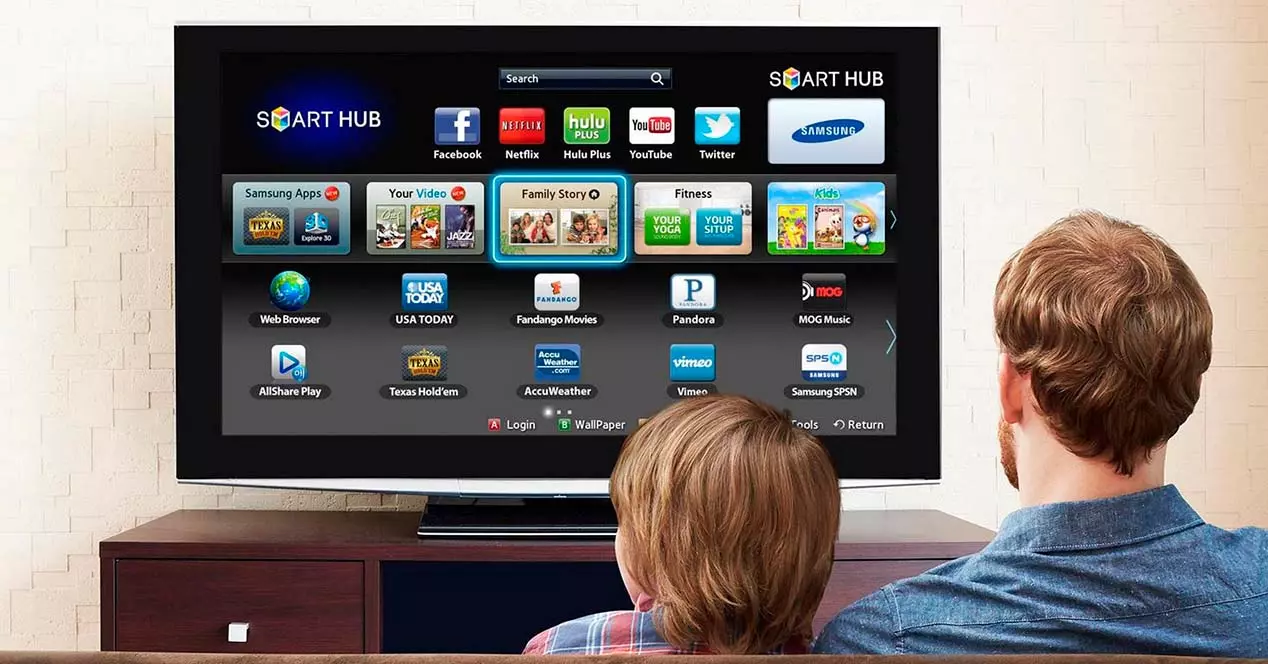
การวินิจฉัยตนเองที่ Samsung
เพื่อไปที่การวินิจฉัยตนเอง มีขั้นตอนดังต่อไปนี้:
- เปิดทีวีด้วยรีโมทคอนโทรล
- แตะปุ่มเมนูบนตัวควบคุม
- ชุดตัวเลือกและส่วนย่อยจะเปิดขึ้นพร้อมกับไอคอน
- ในเมนูด้านซ้าย เลือกรายการที่มีไอคอนรูปเมฆ: การวินิจฉัยตนเอง
ในการวินิจฉัยตนเอง เราจะพบรายการตัวเลือกที่ช่วยให้เราตรวจสอบว่าทุกอย่างเป็นไปตามลำดับหรือ ไม่มีความล้มเหลวหรือข้อผิดพลาด ทางโทรทัศน์ของเรา เราสามารถทำได้โดยปราศจากความช่วยเหลือ ไม่ต้องใช้มืออาชีพหรือช่างเทคนิค เป็นการทดสอบเพื่อตรวจสอบว่าภาพ เสียง หรือสัญญาณถูกต้องหรือไม่ ในกรณีที่ใช้งานไม่ได้ มันยังช่วยให้เรากู้คืนได้
- เริ่มการทดสอบภาพ
- เริ่มเช็คเสียง
- ข้อมูลสัญญาณ
- เริ่มการทดสอบการเชื่อมต่อ SmartHub
- รีเซ็ต SmartHub
- ฟื้นฟู
การทดสอบและตัวเลือกเมนูทั้งหมดนั้นรวดเร็วมาก เราใช้เวลาเพียงห้านาทีในการวินิจฉัยที่สมบูรณ์ก่อนที่จะติดต่อฝ่ายบริการลูกค้าของ Samsung หากเรายังคงมีปัญหากับสมาร์ททีวีของเรา
เริ่มการทดสอบภาพ
เมื่อแตะตัวเลือกนี้ เราจะเริ่มการทดสอบภาพบนโทรทัศน์ซึ่งจะแสดงคำแนะนำก่อน: ภาพถ่ายทดสอบจะเปิดขึ้นเป็นเวลาห้าวินาที หน้าต่างป๊อปอัปจะอธิบายว่ากำลังจะเกิดอะไรขึ้น แตะที่ “ตกลง” เพื่อแสดงภาพบนหน้าจอ การทำเช่นนั้นจะแสดงรูปภาพเป็นเวลาห้าวินาที หลังจากเวลานี้ พวกเขาจะถามคุณอีกครั้ง: “คุณยังเห็นปัญหาในภาพทดสอบหรือไม่” เลือกระหว่างสามตัวเลือก:
- ใช่
- ไม่
- แสดงอีกครั้ง

หากปัญหาได้รับการแก้ไขแล้วหรือคุณไม่เห็นสิ่งใดที่คุณคิดว่าเป็นข้อผิดพลาด การทดสอบภาพจะสิ้นสุดที่นี่ หากคุณยังไม่ได้แก้ไข Samsung ขอเสนอการทดสอบเพิ่มเติม:
- ตรวจสอบการเชื่อมต่อและอุปกรณ์
- รีเซ็ตรูปภาพโดยเลือก การตั้งค่า > รูปภาพ > การตั้งค่าผู้เชี่ยวชาญ > รีเซ็ตรูปภาพ
- อัปเดตซอฟต์แวร์เป็นเวอร์ชันล่าสุดจากการตั้งค่า > การสนับสนุน
ทดสอบเสียง
ตัวเลือกที่สองที่เราสามารถเลือกได้คือ "การทดสอบเสียง" ใช้ลูกศรบนรีโมทคอนโทรลแล้วเลือกส่วนนี้ในเมนู เสียงประเภทหนึ่งจะเริ่มดังโดยอัตโนมัติบนทีวีและ หน้าต่างป๊อปอัปจะปรากฏขึ้น : “คุณยังได้ยินปัญหาในเสียงทดสอบหรือไม่” เลือกใช่หรือไม่ใช่เพื่อดูว่าเกิดอะไรขึ้น
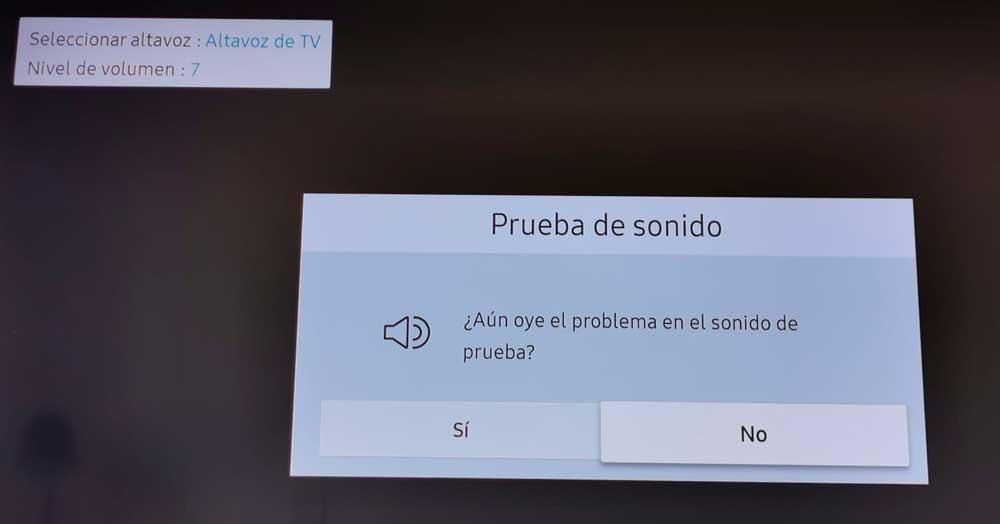
การทดสอบการเชื่อมต่อ Smart HUB
หากคุณต้องการตรวจสอบว่าทุกอย่างถูกต้องในการเชื่อมต่ออินเทอร์เน็ตของคุณ ให้เลือก “ทดสอบการเชื่อมต่อ Smart Hub” คุณจะไม่ต้องทำอะไรเลย ทีวีจะตรวจสอบว่าเชื่อมต่อกับเราเตอร์ที่บ้านอย่างถูกต้องและเราเตอร์นั้นถูกต้อง เชื่อมต่อกับอินเทอร์เน็ตอย่างถูกต้อง เมื่อตรวจสอบเสร็จแล้ว กด “ปิด” ก็เพียงพอแล้วเมื่อรู้ว่าทุกอย่างปกติดี
หากการทดสอบล้มเหลว ให้ตรวจสอบการเชื่อมต่อ:
- ตรวจสอบว่าสะกดรหัสผ่าน WiFi ถูกต้องหรือไม่
- ตรวจสอบให้แน่ใจว่าเครือข่าย WiFi ที่คุณเชื่อมต่อเป็นของคุณ
- ทดสอบสายเคเบิลอีเทอร์เน็ตในกรณีที่อาจล้มเหลว
- ตรวจสอบให้แน่ใจว่าพอร์ตเครือข่ายที่คุณเชื่อมต่อใช้งานได้
- ตรวจสอบว่าไม่มีสิ่งใดรบกวนหากคุณมี WiFi
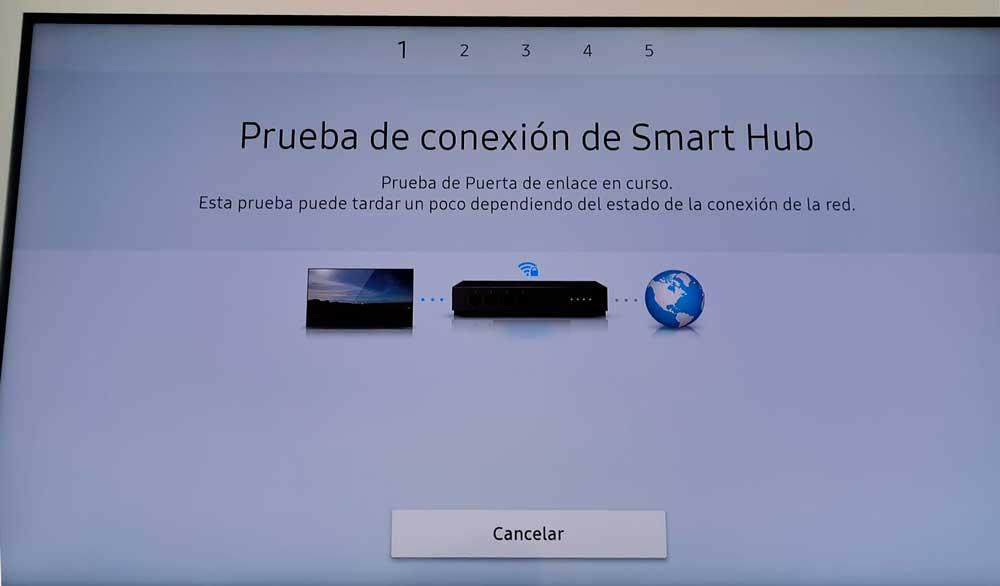
รีเซ็ตการตั้งค่า Smarthub
นอกเหนือจากการทดสอบสี่ครั้งก่อนหน้านี้ เราพบตัวเลือกที่บอกเราว่า "รีเซ็ต Smarthub" มันให้อะไรเราบ้าง? เราทำอะไรที่นี่ ถูกปิดใช้งานและเปิดใช้งานอีกครั้งในส่วนอัจฉริยะ ของคอมพิวเตอร์ของเรา เราจัดรูปแบบสิ่งที่ทุ่มเทให้กับ "สมาร์ท" ไม่ใช่ส่วนที่เหลือ
คุณจะไม่สูญเสียการตั้งค่าโทรทัศน์ทั้งหมด แต่เฉพาะแอปพลิเคชันเท่านั้นที่ถูกถอนการติดตั้ง หรือกิจกรรมหรือเซสชันที่คุณมีในนั้นจะถูกลบ จะมีประโยชน์หากโทรทัศน์ของคุณ "ติด" เมื่อคุณเริ่มแอปพลิเคชันหรือทำงานได้ไม่ราบรื่นเท่าที่ควร
เราเพียงแค่ใช้ปุ่มลูกศรบนรีโมทเพื่อไปยังส่วนนี้และ มันจะไม่ถามรหัส PIN จากคุณ ซึ่งก็คือ 0000 หากคุณไม่เคยเปลี่ยนมาก่อน ยืนยันว่าคุณต้องการรีเซ็ต Smart HUB และรอสักครู่ หลังจากนั้นไม่กี่นาที คุณสามารถเข้าสู่เบราว์เซอร์อีกครั้งหรือติดตั้งแอปพลิเคชันที่คุณต้องการใช้เป็นประจำอีกครั้ง
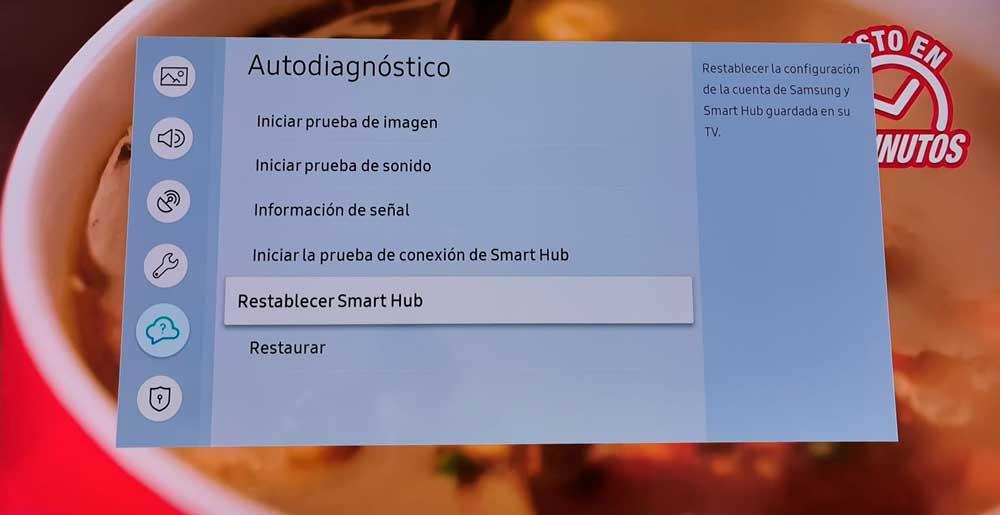
ฟื้นฟู
หากวิธีข้างต้นไม่ได้ผล เราสามารถแตะที่ “Restore” เพียงใช้ลูกศรบนเมนูระยะไกลเพื่อไปยังส่วนสุดท้าย ที่นี่จะขอรหัส PIN ของเราเพื่อดำเนินการคืนค่าโทรทัศน์
PIN เริ่มต้นคือ 0000 และเมื่อคุณเขียนแล้ว หน้าต่างจะปรากฏขึ้นเพื่อแจ้งให้คุณทราบว่าจะเกิดอะไรขึ้น: การตั้งค่าเริ่มต้นจากโรงงานจะถูกกู้คืนและ คุณจะสูญเสียภาษา เวลา วันที่ ยืนยันด้วย "ใช่" และรอสักครู่หรือสองสามนาทีเพื่อให้กระบวนการเสร็จสิ้น